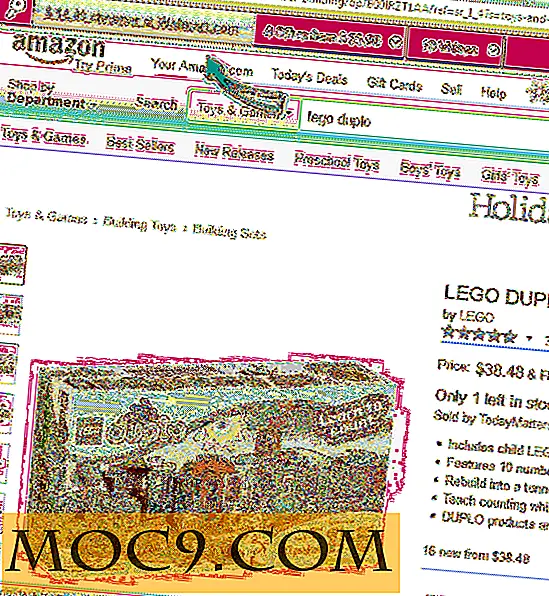9 πράγματα που πρέπει να κάνετε / εγκαταστήσετε μετά την εγκατάσταση του Ubuntu 9.04
Αφού έχετε κατεβάσει και εγκαταστήσει το Ubuntu 9.04, ποιο είναι το επόμενο πράγμα που πρέπει να κάνετε;
Η λήψη του Ubuntu στον σκληρό σας δίσκο είναι μόνο το πρώτο βήμα. Είναι ακόμα στην ακατέργαστη και άστατη κατάσταση. Για να έχετε το καλύτερο από αυτό, πρέπει πραγματικά να το ρυθμίσετε και να το προσαρμόσετε ώστε να ταιριάζει στις ανάγκες σας. Στο μέρος 3 της σειράς, θα πάω να περάσω από τα σημαντικά πράγματα που πρέπει να κάνετε μετά την εκκίνηση του Jaunty.
1) Ενεργοποιήστε τις αποθήκες
Κάθε φορά που πραγματοποιώ μια νέα εγκατάσταση του Ubuntu, το πρώτο πράγμα που κάνω είναι να ενεργοποιήσω το σύμπαν, το multiverse, το backport και τα αποθετήρια «partner» της Canonical . Αυτά τα αποθετήρια ανοίγουν νέες επιλογές εφαρμογών και σας επιτρέπουν να εγκαταστήσετε δημοφιλές λογισμικό τρίτων μερών εύκολα και γρήγορα.
Μεταβείτε στο System -> Administration -> Synaptic Package Manager .
Κάντε κλικ στις Ρυθμίσεις -> Αποθετήρια .
Ελέγξαμε όλα τα κουτιά.
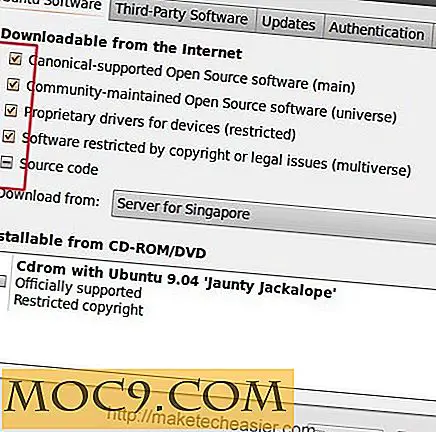
Μεταβείτε στην καρτέλα Λογισμικό τρίτου μέρους . Ελέγξτε όλα τα κουτιά επίσης.
Κλείστε το παράθυρο και πατήστε το κουμπί Επαναφόρτωση στην επάνω αριστερή γωνία για να ενημερώσετε τα αποθετήρια.
2) Τροποποίηση του μενού GRUB
Το μενού GRUB είναι η μαύρη οθόνη που βλέπετε κατά την εκκίνηση του υπολογιστή σας. Μπορείτε να τροποποιήσετε εύκολα τη ρύθμιση, συμπεριλαμβανομένου του εάν είναι κρυμμένο ή πόσες δευτερόλεπτα πριν εκκινήσει. Μια από τις χρήσιμες εφαρμογές που σας επιτρέπει να τροποποιήσετε εύκολα το μενού GRUB σας είναι ο Startup Manager
sudo apt-get να εγκαταστήσετε το startupmanager
Προτού τροποποιήσετε το μενού GRUB, είναι καλύτερο να το δημιουργήσετε αντίγραφο ασφαλείας.
sudo cp /boot/grub/menu.lst /boot/grub/menu-backup.lst
Ανοίξτε τον Διαχειριστή εκκίνησης, εδώ μπορείτε να αλλάξετε το χρονικό όριο, πόσες καταχωρήσεις του πυρήνα πρέπει να διατηρήσετε και να εμφανίσετε / αποκρύψετε την οθόνη grub.

3) Διαμόρφωση του Τείχους προστασίας
Αν ανησυχείτε για την ασφάλειά σας, τότε είναι σκόπιμο να ενεργοποιήσετε το τείχος προστασίας και να αποτρέψετε οποιαδήποτε μη εξουσιοδοτημένη πρόσβαση στον υπολογιστή σας.
Το UFW είναι εγκατεστημένο από προεπιλογή, αλλά εάν χρειάζεστε γραφικό περιβάλλον, εγκαταστήστε το GUFW.
sudo apt-get install gufw

Εναλλακτικά με το GUFW είναι το Firestarter, το οποίο είναι μια απλή αλλά ισχυρή εφαρμογή που σας επιτρέπει να παρακολουθείτε την κυκλοφορία σας
sudo apt-get εγκαταστήστε το firestarter
4) Κρασί
Το κρασί είναι μια εφαρμογή που πρέπει να έχετε για όσους δεν μπορούν να ζήσουν χωρίς τις εφαρμογές τους στα Windows. Σας επιτρέπει να εγκαταστήσετε την εφαρμογή των Windows στο μηχάνημά σας στο Ubuntu και να τις εκτελέσετε σαν εγγενείς εφαρμογές των Windows.
sudo apt-get εγκαταστήσετε κρασί
Αφού εγκαταστήσετε το Wine, θυμηθείτε να εκτελέσετε τη διαμόρφωση ( Εφαρμογές -> Κρασί -> Ρύθμιση του Κρασιού ) προτού επιχειρήσετε να εγκαταστήσετε την αγαπημένη εφαρμογή των Windows.
5) Ubuntu-Restricted-extras
Δεν μπορώ να ακούσω MP3; Δεν είναι δυνατή η παρακολούθηση βίντεο Youtube; Δεν είναι δυνατή η εκτέλεση της Java; Μην ανησυχείτε, το μόνο που χρειάζεται να κάνετε είναι να εγκαταστήσετε το πακέτο ubuntu-restricted-extras και θα εγκαταστήσετε όλα τα απαραίτητα αρχεία / κωδικοποιητές για εσάς. Ορισμένες κοινές εφαρμογές στο πακέτο περιλαμβάνουν κωδικοποιητή MP3, Adobe Flash player, Java runtime και γραμματοσειρές πυρήνα της Microsoft.
sudo apt-get να εγκαταστήσετε το ubuntu-restricted-extras
6) Ubuntu Tweak
Το Ubuntu Tweak σάς επιτρέπει να τροποποιήσετε τις ρυθμίσεις του συστήματός σας, όλες σε ένα μέρος. Μπορείτε να εγκαταστήσετε νέες εφαρμογές, να προσαρμόσετε τις ρυθμίσεις της επιφάνειας εργασίας, να διαμορφώσετε τις εφαρμογές εκκίνησης, να αλλάξετε τη συσχέτιση αρχείων συστήματος και πολλά άλλα βελτιωτικά σε αυτή την ενιαία εφαρμογή.

Για να εγκαταστήσετε το Ubuntu Tweak, ανοίξτε πρώτα τα αρχεία sources.list
gksu gedit /etc/apt/sources.list
εισαγάγετε τις ακόλουθες γραμμές στο τέλος του αρχείου. Αποθήκευσε και κλείσε.
deb http://ppa.launchpad.net/tualatrix/ubuntu jaunty κύρια deb-src http://ppa.launchpad.net/tualatrix/ubuntu jaunty κύρια
Στο τερματικό, ενημερώστε το αποθετήριο και εγκαταστήστε το Ubuntu Tweak
sudo apt-get ενημέρωση sudo apt-get εγκατάσταση ubuntu-tweak
7) VLC
Αφού δοκιμάσω αρκετές συσκευές αναπαραγωγής πολυμέσων, συμπεριλαμβανομένων των Totem και MPlayer, εξακολουθώ να προτιμώ τη VLC για την εξαιρετική της υποστήριξη για σχεδόν οποιοδήποτε είδος μορφής πολυμέσων εκεί έξω.
sudo apt-get εγκατάσταση vlc
8) Το Gnome Do
Το Gnome Do είναι μια μικρή εφαρμογή που σας επιτρέπει να αναζητήσετε και να κάνετε τα πράγματα γρηγορότερα και πιο αποτελεσματικά στο μηχάνημά σας Ubuntu. Είναι παρόμοιο με το QuickSilver σε Mac και Launchy στα Windows. Για όσους δεν έχουν δοκιμάσει το Gnome Do πριν, ίσως χρειαστεί λίγος χρόνος για να το συνηθίσετε. Αλλά από τη στιγμή που θα είστε συνδεδεμένοι σε αυτό, δεν θα υπάρξει επιστροφή για εσάς.
Το Gnome Do έρχεται επίσης με μια διασύνδεση αποβάθρας που μπορείτε να τη χρησιμοποιήσετε σαν οποιαδήποτε άλλη αποβάθρα.
sudo apt-get να εγκαταστήσετε το gnome-do
9) Καραμέλα ματιών
Μερικοί άνθρωποι επιθυμούν να έχουν όμορφα ωραία αποτελέσματα στην επιφάνεια εργασίας τους, ενώ άλλοι μπορεί απλά να θέλουν μια ελάχιστη επιφάνεια εργασίας. Αν ανήκετε στο πρώτο, δείτε μερικές εφαρμογές που μπορείτε να εγκαταστήσετε για να ομορφύνετε την επιφάνεια εργασίας σας.
- CompizConfigSettingsManager: Ο διαχειριστής διαμόρφωσης για το Compiz. Μέσα μπορείτε να βρείτε πολλά ενδιαφέροντα (και άχρηστα) επιτραπέζια εφέ.
- Avant Windows Navigator, βάση Cairo - βάση σύνδεσης για Mac OSX για την επιφάνεια εργασίας σας
- conky, GKrellM - ρύθμιση συστήματος εμφάνισης στην επιφάνεια εργασίας σας.
συμπέρασμα
Αυτό δεν είναι μια λίστα με τις δημοφιλείς εφαρμογές εκεί έξω που πρέπει να έχετε, αλλά μια λίστα των βασικών προϊόντων που πρέπει να έχετε για καλύτερη απόδοση. Αρχικά, ήθελα να συμπεριλάβω περισσότερες από τις αγαπημένες εφαρμογές μου, όπως το Songbird, το Thunderbird, το Adobe Air, το VirtualBox, το Filezilla, το Checkgmail κ.λπ., αλλά θεωρώ ότι είναι περισσότερο προσωπικές και όχι υποχρεωτικές για όλους. Εάν η αγαπημένη σας εφαρμογή δεν περιλαμβάνεται στη λίστα, ενημερώστε τα σχετικά με τα σχόλια.